블로그에서 동영상보다 유용하게 쓰이는 GIF 만들기
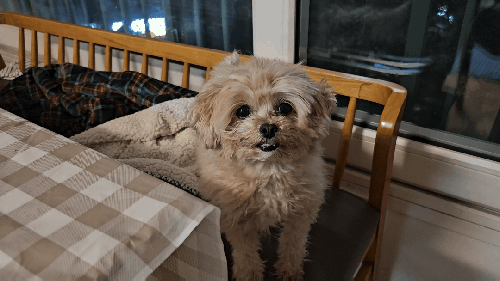
오늘은 블로그 포스팅을 좀 더 생동감 있고 흥미롭게 만들어줄 작은 팁 하나를 공유하려고 해요. 바로 GIF 만들기인데요, 동영상보다 가볍고, 유용하게 쓰일 수 있는 방법을 소개할게요. 이제부터 제가 알려드리는 스텝을 따라하신다면 여러분의 블로그도 한층 업그레이드 될 거예요!
GIF의 매력과 블로그 콘텐츠에서의 역할
GIF(Graphics Interchange Format)는 이미지 압축 기술을 이용하여 만든 애니메이션 파일 형식으로, 짧은 시간 동안 움직이는 이미지를 보여줄 수 있는 장점이 있습니다. 이러한 특징으로 인해 블로그에서는 동영상보다 간편하게 활용할 수 있는 콘텐츠 제작 도구로 인기를 끌고 있습니다.
GIF의 가장 큰 매력은 간결하면서도 강렬한 시각적 효과를 제공한다는 점입니다. 정지된 이미지와는 달리 움직임을 담고 있기 때문에, 독자의 시선을 끌 수 있으며, 텍스트나 이미지로는 전달하기 어려운 상황이나 느낌을 쉽게 전달할 수 있습니다.
또 다른 장점으로는 용량이 작기 때문에 업로드 및 로딩 속도가 빠르다는 것입니다. 이는 모바일 기기에서도 원활하게 재생할 수 있어, 블로그 방문자들의 편의성을 높일 수 있습니다. 더불어, 편집이 쉽고 다양한 효과를 적용할 수 있어, 초보자도 쉽게 개성 있는 콘텐츠를 만들 수 있습니다.
동영상과 GIF의 차이점과 각각의 장단점
동영상과 GIF는 모두 움직이는 이미지를 다루는 미디어 형식이지만, 서로 다른 특징과 장단점을 가지고 있습니다.
* 용량: GIF는 일반적으로 동영상보다 용량이 작습니다. 이로 인해 업로드 및 로딩 속도가 빠르고, 모바일 기기에서도 원활하게 재생할 수 있습니다. 반면에 동영상은 높은 해상도와 긴 재생 시간으로 인해 용량이 크기 때문에, 업로드 및 로딩 속도가 느릴 수 있으며, 모바일 기기에서는 데이터 사용량이 증가할 수 있습니다.
* 재생 시간: GIF는 최대 재생 시간이 제한되어 있습니다. 일반적으로 1분 이내의 짧은 영상을 담을 수 있습니다. 반면에 동영상은 길이에 제한이 없기 때문에, 더 긴 시간 동안 다양한 내용을 담을 수 있습니다.
* 편집 난이도: GIF는 간단한 편집 도구를 이용하여 쉽게 수정할 수 있습니다. 프레임 단위로 이미지를 조정하거나, 색상, 밝기, 대비 등을 조절할 수 있습니다. 또 필터효과, 텍스트 추가 등 다양한 효과를 적용할 수도 있습니다. 그러나 동영상은 전문적인 편집 기술이 필요하며, 복잡한 작업을 수행하려면 전문적인 소프트웨어가 필요합니다.
* 활용 분야: GIF는 간결하고 강렬한 시각적 효과를 제공하기 때문에, 주로 짧은 시간 동안 강조하고자 하는 내용을 담는 데 적합합니다. 예를 들어, 제품 리뷰, 요리 레시피, 여행 후기 등에서 활용됩니다. 반면에 동영상은 풍부한 내용과 다양한 화면 전환을 담을 수 있으므로, 스토리텔링이나 정보 전달에 더 적합합니다.
GIF 만들기 기본 단계와 필요한 도구
GIF를 만들려면 몇 가지 기본 단계를 거쳐야 하며, 이를 위해서는 적절한 도구가 필요합니다. 아래는 GIF를 만드는 기본 단계와 그에 필요한 도구들입니다.
저는 개인적으로 네이버 블로그가 편하더라구요.
네이버 블로그 앱을 열고, 글 쓰기를 누른 다음, 사진기 모양을 눌러서 움짤 만들기를 통해 쉽게 만들 수 있습니다.
단점이라고 하면 3초간만 만들 수 있다는 점입니다. 그래도 저정도면 충분하지 않을까 싶네요.
아래 내용은 일반적인 내용입니다.
* 소스 영상 선택: GIF로 만들고자 하는 영상을 선택합니다. 이 영상은 카메라나 스마트폰으로 촬영한 것일 수도 있고, 이미 저장된 비디오 파일일 수도 있습니다.
* 영상 편집: 선택한 영상을 편집하여 GIF로 만들기에 적합한 구간을 설정합니다. 불필요한 부분을 제거하거나, 필요한 부분만 잘라낼 수 있습니다. 이때, 편집 도구를 사용하여 영상의 길이, 해상도, 프레임 속도 등을 조절할 수 있습니다.
* GIF 생성: 편집한 영상을 GIF로 변환합니다. 이를 위해서는 GIF 생성 도구를 사용해야 합니다. 대표적인 GIF 생성 도구로는 GIPHY, EZGIF, ImgPlay 등이 있습니다. 이 도구들은 무료로 다운로드할 수 있으며, 사용법이 간단합니다.
* GIF 꾸미기: 생성한 GIF에 다양한 효과를 추가하여 꾸밀 수 있습니다. 예를 들어, 색상, 밝기, 대비 등을 조절하거나, 필터를 적용하거나, 텍스트를 추가할 수 있습니다. 이러한 꾸미기 작업 역시 GIF 생성 도구를 이용하여 간편하게 수행할 수 있습니다.
이러한 단계를 거쳐 만들어진 GIF는 블로그 게시물, 소셜 미디어 포스트, 이메일 등에서 생동감 있는 콘텐츠로 활용할 수 있습니다.
소스 선택: 블로그 콘텐츠에 적합한 이미지와 비디오 찾기
GIF를 만들기 위해서는 먼저 적절한 소스를 선택해야 합니다. 이 소스는 블로그 콘텐츠에 적합한 이미지나 비디오여야 합니다. 좋은 GIF를 만들기 위해서는 다음과 같은 요소를 고려해야 합니다.
* 콘텐츠와의 연관성: GIF는 블로그 글의 내용과 밀접하게 연관되어야 합니다. 글의 주제와 관련된 이미지나 비디오를 선택하여 독자의 관심을 끌고, 내용을 더욱 쉽게 이해할 수 있도록 도와야 합니다.
* 생동감과 시각적 효과: GIF는 움직이는 이미지이기 때문에, 생동감과 시각적 효과가 중요합니다. 독자의 시선을 사로잡고, 흥미를 유발할 수 있는 GIF를 선택하세요.
* 길이와 속도: GIF의 길이는 짧을수록 좋습니다. 보통 10초 이내의 길이가 적당합니다. 또한, 속도도 적절하게 조절해야 합니다. 너무 빠르거나 느리면 독자가 내용을 이해하기 어려울 수 있습니다.
다양한 소스에서 이미지와 비디오를 찾을 수 있습니다. 온라인 검색 엔진을 이용하여 원하는 키워드를 검색하거나, 소셜 미디어 플랫폼에서 공유된 이미지나 비디오를 활용할 수도 있습니다. 직접 촬영한 이미지나 비디오를 사용할 수도 있습니다.
직접 만들기: 기본 편집 기술과 팁
만약 마음에 드는 GIF를 찾지 못했다면, 직접 만들 수도 있습니다. 이를 위해서는 몇 가지 기본적인 편집 기술과 팁을 알아두면 좋습니다.
* 이미지 또는 비디오 선택: GIF를 만들기 위해서는 먼저 이미지나 비디오를 선택해야 합니다. 이미지는 정지된 화면을 보여주기 때문에, 상황을 명확하게 전달할 수 있는 이미지를 선택하는 것이 좋습니다. 비디오는 움직이는 장면을 담을 수 있어 보다 생동감 있는 GIF를 만들 수 있지만, 용량이 크기 때문에 업로드에 제한이 있을 수 있습니다.
* 편집 도구 선택: GIF를 만들기 위해서는 편집 도구가 필요합니다. 대표적인 편집 도구로는 Adobe Photoshop, GIMP, Microsoft PowerPoint 등이 있습니다. 각각의 도구는 장단점이 있으므로, 자신에게 가장 적합한 도구를 선택하세요.
* 프레임 추출: 선택한 이미지나 비디오에서 GIF를 만들기 위해서는 프레임을 추출해야 합니다. 추출할 프레임을 선택하고, 각 프레임의 시간을 조절하여 GIF의 속도를 조절할 수 있습니다.
* 크기와 해상도 조절: GIF의 크기와 해상도를 조절하여 최적의 화질을 유지하면서 용량을 줄일 수 있습니다.
이러한 간단한 단계를 따르면 여러분만의 독창적인 GIF를 만들어 블로그에 올릴 수 있습니다.
GIF 압축과 최적화 방법
GIF 파일은 일반적으로 JPG나 PNG 파일보다 크기가 크기 때문에, 웹페이지에서 빠르게 로딩되지 않을 수 있습니다. 그러므로 GIF 파일을 압축하고 최적화하여 용량을 줄이는 것이 중요합니다. 아래는 GIF 압축과 최적화를 위한 몇 가지 방법입니다.
* 투명도 활용: GIF 파일에서는 투명도를 지원하기 때문에, 배경을 투명하게 처리하여 용량을 줄일 수 있습니다. 불필요한 배경을 제거하거나, 투명한 배경을 가진 이미지를 사용하여 GIF 파일의 용량을 최소화 할 수 있습니다.
* 애니메이션 속도 조절: GIF 파일은 애니메이션을 구현할 수 있는데, 이때 각 프레임 사이의 시간 간격을 조절하여 애니메이션 속도를 조절할 수 있습니다. 속도를 느리게 하면 파일 크기가 줄어들지만, 너무 느리게 하면 움직임이 부자연스러워 보일 수 있습니다.
* 색상 수 줄이기: GIF 파일은 최대 256가지 색상을 지원하므로, 색상 수를 줄이면 파일 크기를 줄일 수 있습니다. 하지만 과도하게 색상 수를 줄이면 이미지 품질이 저하될 수 있으므로 주의해야 합니다.
* 손실 압축 방식 사용: 손실 압축 방식을 사용하면 이미지의 일부 정보를 손실하면서 파일 크기를 줄일 수 있습니다. 그러나 이로 인해 이미지 품질이 저하될 수 있으므로, 중요한 이미지에는 적합하지 않습니다.
이러한 방법들을 활용하여 GIF 파일을 압축하고 최적화하면, 웹페이지에서 빠르고 원활하게 재생되면서도 용량을 최소화할 수 있습니다.
블로그에서 GIF 활용 사례와 창의적 아이디어
GIF는 블로그에서 다양한 용도로 활용될 수 있습니다. 대표적인 활용 사례는 다음과 같습니다.
* 제품 리뷰: 제품의 작동 모습이나 사용 방법을 GIF로 보여주면, 독자들이 제품을 더욱 쉽게 이해할 수 있습니다. 또 gif를 이용해 제품의 특징이나 장점을 강조할 수도 있습니다.
* 여행 후기: 여행지에서의 풍경이나 액티비티를 담은 GIF는 독자들에게 현장감을 전달하며, 여행지를 더욱 생생하게 떠올리게 해줄 수 있습니다. 음식 사진 옆에 음식이 만들어지는 과정을gif로 만들어 첨부한다면 글의 생동감을 더할 수 있을 것 입니다.
* 정보 제공: 복잡한 개념이나 프로세스를 설명할 때, GIF를 활용하면 독자들이 더욱 쉽게 이해할 수 있습니다. 컴퓨터나 스마트폰의 사용 방법을 설명하는 글에서도 gif를 적극 활용 한다면 가독성을 높일 수 있습니다.
창의적인 아이디어를 더하면 GIF를 더욱 효과적으로 활용할 수 있습니다. 예를 들어, GIF를 이용해 퀴즈나 게임을 만들 수도 있고, 특정 주제에 대한 의견을 시각적으로 표현할 수도 있습니다.
또 움직이는 아이콘을 만들어 카테고리마다 구분을 준다면 방문자들이 블로그를 탐색하는데 있어 직관성을 높여줄 것입니다.
독자의 참여를 유도하는 GIF의 전략적 사용
GIF는 독자의 참여를 유도하는 데에도 효과적으로 사용될 수 있습니다. 몇 가지 전략을 소개하자면 아래와 같습니다.
* 퀴즈나 설문조사: GIF를 이용해 간단한 퀴즈나 설문조사를 만들어 독자의 참여를 유도할 수 있습니다. 결과를 시각적으로 보여줌으로써 독자들의 흥미를 끌고, 피드백을 수집할 수 있습니다.
* 이벤트 홍보: 이벤트나 캠페인을 홍보할 때, GIF를 활용하여 독자들의 관심을 끌 수 있습니다. 클릭하여 자세한 정보를 확인하도록 유도하거나, 직접 참여할 수 있는 링크를 제공 할 수도 있습니다.
* 소셜 미디어 공유: GIF를 독자들이 소셜 미디어에 공유하기 쉽게 만들어, 바이럴 마케팅 효과를 얻을 수 있습니다. 공유 버튼을 추가하거나, GIF 파일 형식을 지원하는 플랫폼을 고려해보세요.
* 고객 서비스: 고객 서비스를 제공하는 블로그에서는 GIF를 이용해 자주 묻는 질문에 대한 답변을 시각적으로 제공할 수 있습니다. 이렇게 하면 독자들이 빠르게 원하는 정보를 찾을 수 있게 되고, 문의 전화나 이메일 발송 횟수를 줄일 수 있습니다.
이러한 전략들을 활용하여 GIF를 전략적으로 사용하면, 독자들과의 소통을 강화하고, 브랜드 인지도를 높일 수 있습니다.
오늘은 이렇게 블로그 포스팅에 활용하기 좋은 움짤 만드는 방법을 알려드렸는데요. 여러분들도 이제는 사진으로만 표현하지 말고 움직이는 이미지로 생동감 있게 전달해보세요!
'생활정보' 카테고리의 다른 글
| 더 나은 지구를 위한 현명한 선택, 스탠리 텀블러 구매가이드 (1) | 2024.05.18 |
|---|---|
| 나도 해당될까? 근로·자녀장려금 신청 자격 및 지원내용 알아보기 (0) | 2024.05.18 |
| 대학생이라면 꼭 알아야할 국가근로장학금 혜택 알아보기 (0) | 2024.05.18 |
| 맛있는 음식으로 활력 충전! 5월 제철 식재료와 요리법 소개 (0) | 2024.05.18 |
| 봄철마다 찾아오는 불청객, 꽃가루 알레르기 예방법은? (0) | 2024.05.09 |




댓글